Как выключить антивирус Avast
Антивирусы нужны и важны для защиты персональных данных, безопасного серфинга в Интернете без вирусов и для надежности работы системы. Но в некоторых случаях тот же Avast ведет себя не совсем адекватно, например, отправляя в карантин безвредные файлы, блокируя загрузку каких-либо сайтов, программ и т. д. Иногда это особенно неприятно, ведь усложняет работу за компьютером. Чтобы избегать подобных ситуаций, пользователю стоит знать, как отключить антивирус Аваст на время.
Существует два простых способа, как временно снять антивирусную защиту на компьютере. Они подходят для всех версий операционной системы, компьютеров и ноутбуков на Windows. Разберем каждый из них по очереди. А в конце будет упомянута информация по полному удалению Avast.
Способ №1: Системный трей
В системном трее Виндовс находится характерный значок программы с буквой a в оранжевой «кляксе». Если что, системный трей открывается кликом на «стрелочку» рядом с часами на нижней панели. Так вот, для временной деактивации Аваста нужно:
- Щелкнуть правой клавишей мыши на значок программы, чтобы вызвать меню.
- Теперь наведите курсор на пункт «Управление экранами…».
- Выберите один из доступных вариантов отключения.
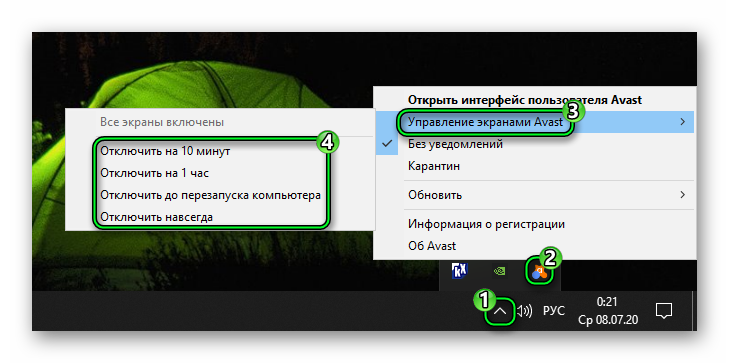
Если вы воспользуетесь первым, вторым или третьим вариантом, то спустя 10 минут, час или после перезагрузки антивирус восстановит свою защиту. А вот если применить четвертый, то его нужно будет активировать вручную. Делается это аналогичным образом, но на третьем шаге инструкции кликните на «Включить все экраны…».
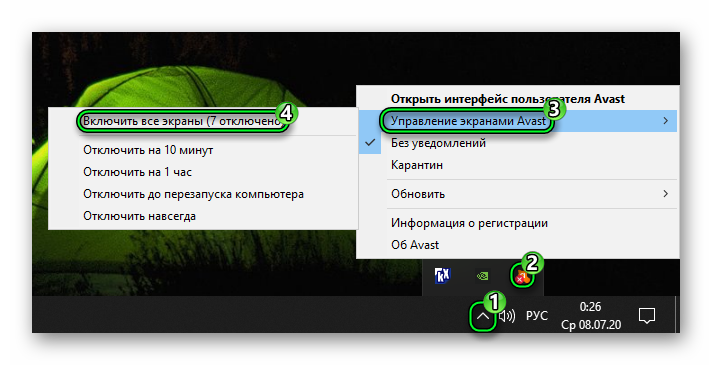
Способ №2: Настройки программы
Пошаговая инструкция по отключению антивируса Avast:
- Аналогичным образом откройте системный трей Windows.
- Дважды щелкните левой клавишей мыши по иконке программы.
- В новом окошке нажмите на плитку «Защита».
- Перейдите в раздел «Основные компоненты…».
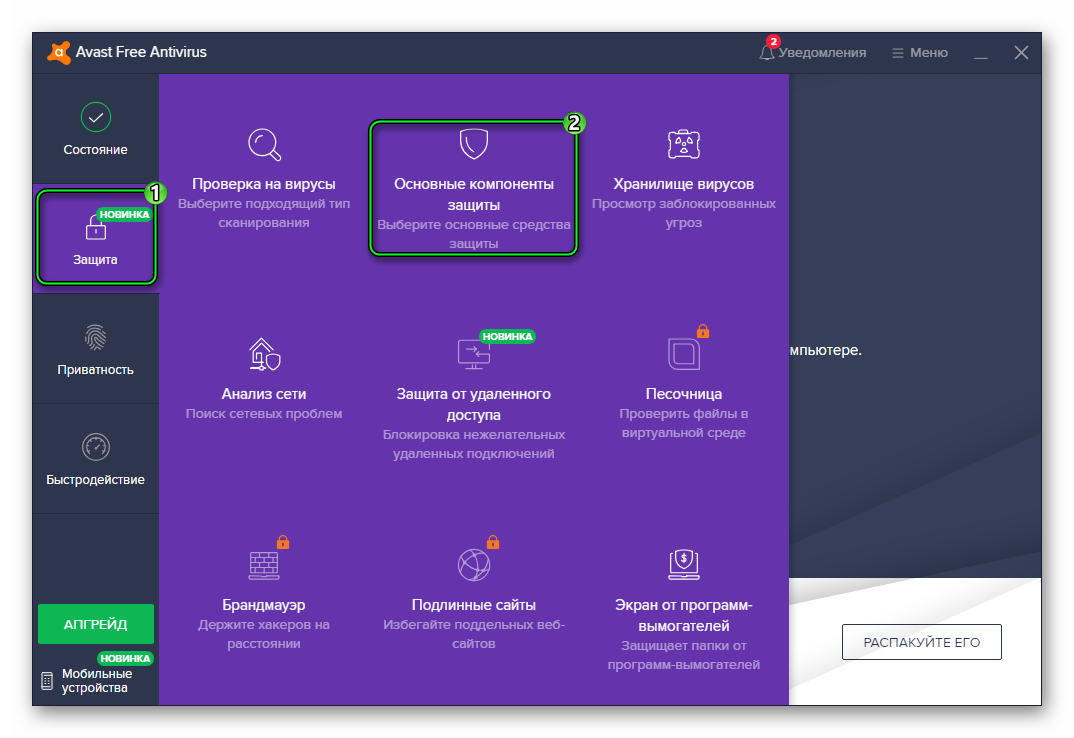
В результате появятся четыре компонента:
Для каждого из них есть краткое пояснение для пользователей. По умолчанию они все включены. Чтобы отключить отдельный элемент, кликните по зеленому ползунку и выберите один из режимов. А в окне подтверждения нажмите «Ок, остановить». Вернуть их выйдет также, но на этот раз нажмите уже на красный ползунок.
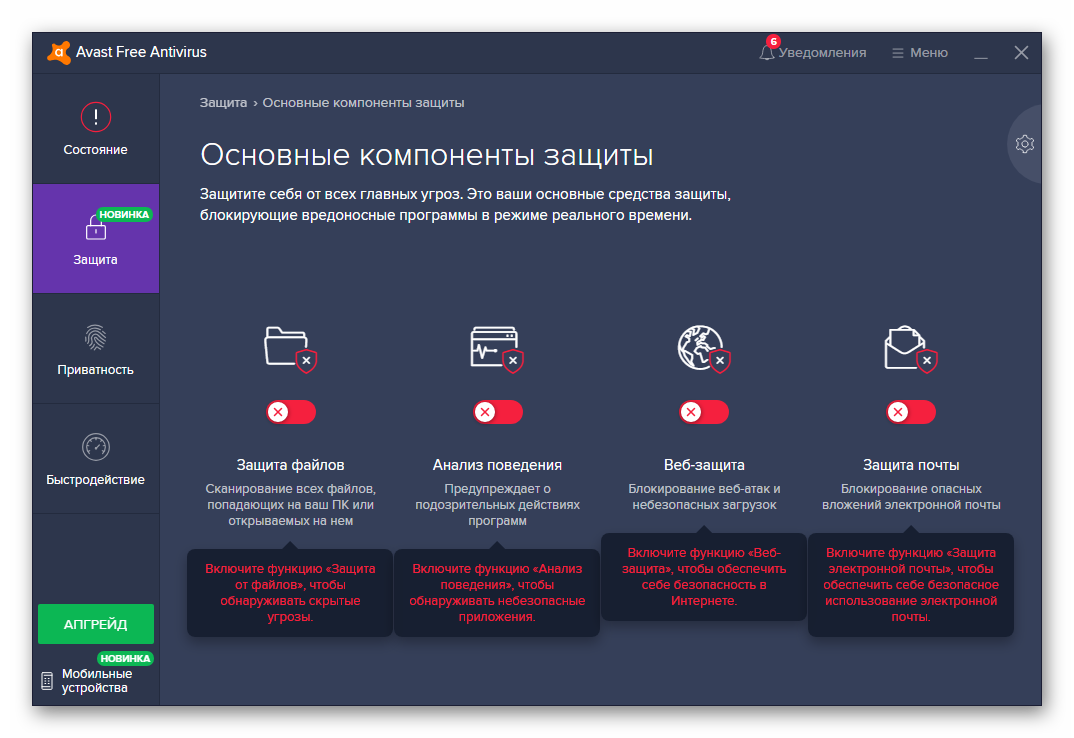
Как удалить Аваст с компьютера без следа
Для полного удаления антивируса нам понадобится фирменная утилита Avast Uninstall Utility – она же AvastClear. Ее действие узко направлено: она находит следы Avast на компьютере и зачищает их. Данный способ удаления настольного антивируса помогает в тех случаях, если стандартная деинсталляция Аваст (через Панель управления, через Программы и компоненты) невозможна.
Итак, для полного удаления Avast с компьютера в ОС Windows выполните следующие действия:
- Загрузите утилиту avastclear.exe на свой ПК с официального сайта.
- Перезагрузите компьютер и войдите в безопасный режим. В принципе, удалить программу вы можете и в штатном режиме Windows, но тогда полное удаление Avast не гарантируется.
- Откройте программу Avastclear.exe.
- Укажите программе каталог, в котором находился антивирус Аваст.
- Выберите версию Avast, установленную на ПК.
- Нажмите кнопку УДАЛИТЬ для полного удаления антивируса Аваст с компьютера.
- Перезагрузите ПК для применения изменений.
Варианты отключения
Отключить антивирус можно двумя способами: настройками самой программы и средствами операционной системы.
Отключить антивирус Аваст можно: на 10 минут, на 1 час, до перезагрузки компьютера или навсегда. Выбирайте «до перезагрузки», если не знаете, на какой срок отключать. Как только завершите рабочие дела, снова включите антивирус.
Даже если забудете это сделать, антивирус все равно включится после следующего запуска ПК или ноутбука.
Временное отключение
Временное отключение антивируса надо для установки левого софта, открытия блокируемого сайта или для решения других «точечных» задач.
О том, как отключить Аваст на время в инструкции ниже:
- Нажмите на значок антивируса в трее;
- Кликните на «Управление экранами Avast;
- Откроется дополнительное меню, в котором вы можете выбрать: отключить на 10 минут, на 1 час, до перезагрузки ПК или ноутбука или навсегда;
- Кликните на нужный пункт, а потом на «Да» в появившемся всплывающем окошке с предупреждением об опасности.

Все, вы отключили Аваст на время, теперь можно ставить пиратский софт или решать другие задачи, которые запрещала нам делать антивирусная программа.
С помощью настроек
Другой способ выключить антивирус Avast — зайти в настройки. Для этого:
- Запустите Аваст;
- Нажмите на кнопку «Настройки», которая находится в нижнем левом углу;
- Кликните на пункт «Компоненты», который позволит вам выключить отдельные модули программы;
- Чтобы отключить компоненты Аваст, нажмите на переключатель и передвиньте его в другое положение;
- Для подтверждения отключения отдельных компонентов антивируса нажмите на кнопку «Ок».
Вы можете выключить любое количество компонентов, в том числе, все. Чаще всего людей интересует экран файловой системы, не дающий запускать левый софт и веб-экран, отвечающий за контроль над угрозами из интернета, которые могут пользоваться дырами в браузере.
Если вы не используете почтовые программы, можно отключить экран почты. Такие сервисы как Yandex или Google сами прекрасно справляются с проверкой почты и защищают вас от возможных угроз.
Как убрать Аваст из автозагрузки
Ну и последний способ отключить антивирус Avast на время в Windows 10 — это убрать его из автозагрузки. Для этого надо открыть Диспетчер задач, нажав комбинацию Ctrl+Alt+Del и выбрав соответствующий пункт меню. В появившемся окошке диспетчера надо выбрать вкладку «Автозагрузка».
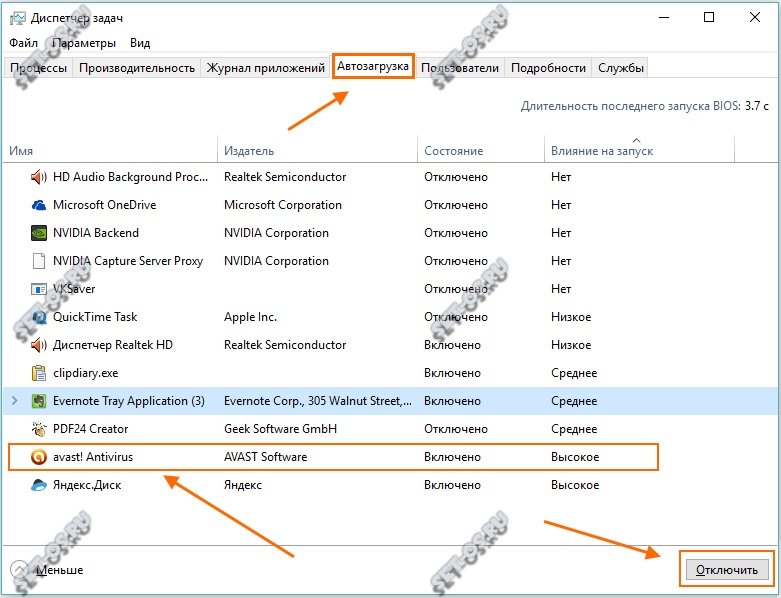
В списке программ, автоматически запускаемых при загрузке операционной системы, найдите Avast! Antivirus, выделите его и нажмите на кнопку «Отключить». В некоторых версия он может называться как AvLaunch Components:
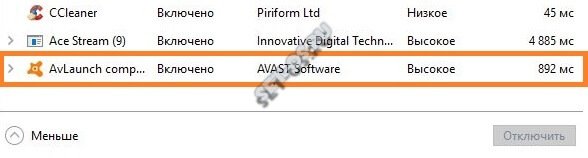
Теперь надо перезагрузиться. Операционная система запуститься уже с отключенным антивирусным сканером.
P.S.: Ещё раз напоминаю — не забудьте после выполнения нужных действий снова активировать защиту!
Экстренное отключение Avast
Если Avast блокирует важные для вас действия, но при этом не реагирует на ваши попытки отключить его, то можно прибегнуть к экстренному отключению через диспетчера задач. Запустить диспетчера можно с помощью комбинации кнопок:
Ctrl+Shift+Esc или Ctrl+Alt+Delete

В запустившемся окне находим вкладку «Службы». Здесь вы увидите список всех запущенных служб, среди которых нужно отыскать Avast и остановить его через правую кнопку мыши с помощью опции «Остановить службу».
Как отключить Аваст на время
Откроем программу через маленький значок на панели, кликнув по нему правой кнопкой мышки. Откроется окно, где необходимо выбрать строчку «Управление экранами Avast».
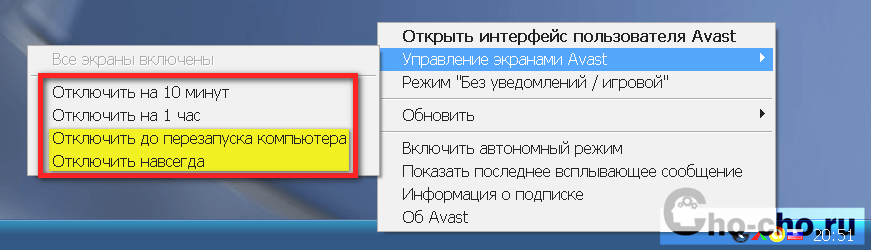
Откроется новое окно, где необходимо указать время, на которое предстоит отключить антивирус аваст. В идеале можно установить опцию «Отключить до перезагрузки компьютера». При этом необходимо подтвердить отключение компонента.
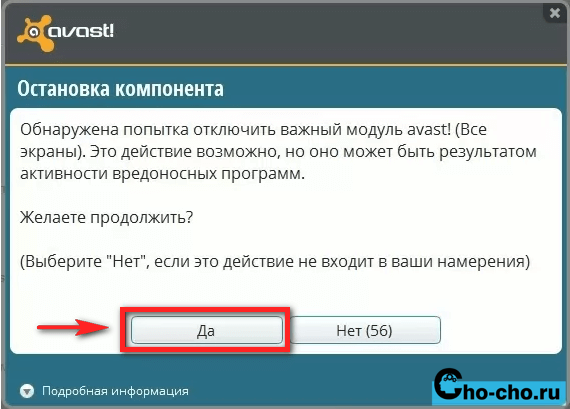
Данные действия позволят отключить защиту только на определенное время. Убедиться в этом легко, достаточно открыть аваст и на красном фоне большими буквами будет написано: ВЫ НЕ ЗАЩИЩЕНЫ! При этом восстановить работу программы гораздо быстрее и легче, достаточно начать кнопку «включить». Разумеется, что производитель не рекомендует отключать антивирусник, однако порой данная функция необходима, особенно, когда не удается загрузить игру или программу.
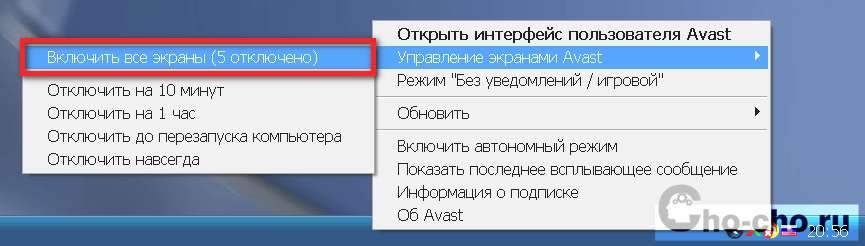
Таким же способом отключаются и другие антивирусники. В их контекстном меню необходимо найти соответствующие пункты.
Что такое Avast?
Проще говоря, Avast — одна из лучших бесплатных антивирусных программ на рынке, которую вы можете загрузить для использования. Он существует уже давно, помогая вам защититься от многих угроз, исходящих из локальных файлов, мгновенных сообщений, электронной почты, Интернета, P2P-соединений и т. Д.
Он также предлагает различные услуги, включая компьютерную безопасность, брандмауэр, антифишинг, безопасность браузера, антишпионское ПО, антиспам и многое другое. Важно отметить, что его можно использовать на нескольких платформах, таких как Windows, Mac, Android, iPad и iPhone и loT. Чтобы получить дополнительную информацию об этой программе, обратитесь к ее Официальный веб-сайт .
Как отключить «Аваст» на время в окне программы
Разработчики антивирусника предусмотрели необходимость временного или полного выключения защитных функций. Как отключить антивирус Avast? Нажмите на значок системного «защитника», чтобы открылся его интерфейс. Иконку найдете в системном трее или на рабочем столе (если после установки он там появился). Дальше следуйте инструкции:
- Как временно отключить «Аваст»? Первым делом зайдите в требуемое место антивируса. В левой части интерфейса найдите замочек, который подписан «Защита». Перейдите во второй по счету пункт.
- Попадете в новое окно, где найдете «Защиту файлов» — изображение папки (именно эта функция Avast блокирует некоторые компоненты программ и игр).
- Как выключить «Аваст»? Под иконкой папки нажмите на переключатель. Появится уже знакомый выбор из четырех пунктов. Выберите подходящий вам.
Теперь знаете, как отключить «Аваст»-антивирус при необходимости. Всегда осторожно прибегайте к этому, поскольку лишаете безопасности свой ПК. Не забудьте затем активировать Avast.












